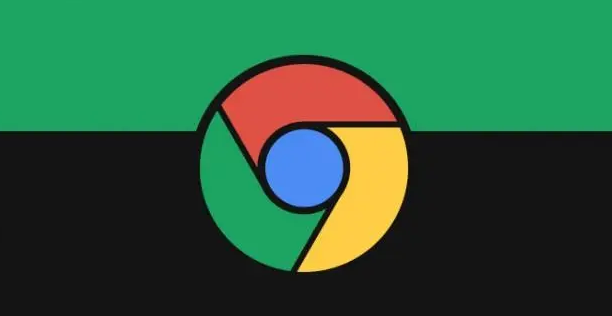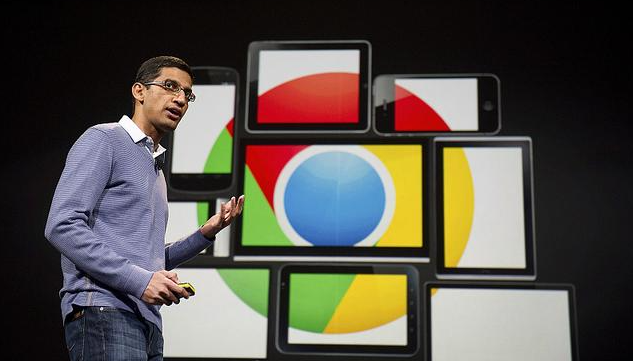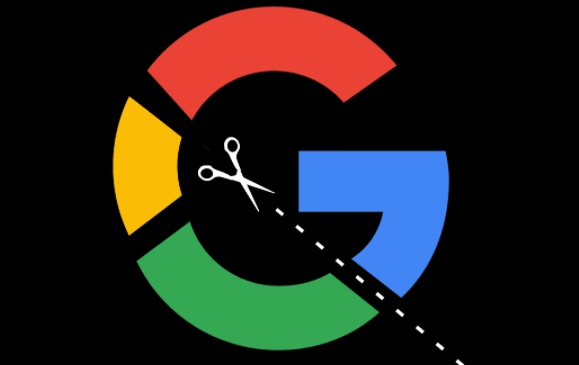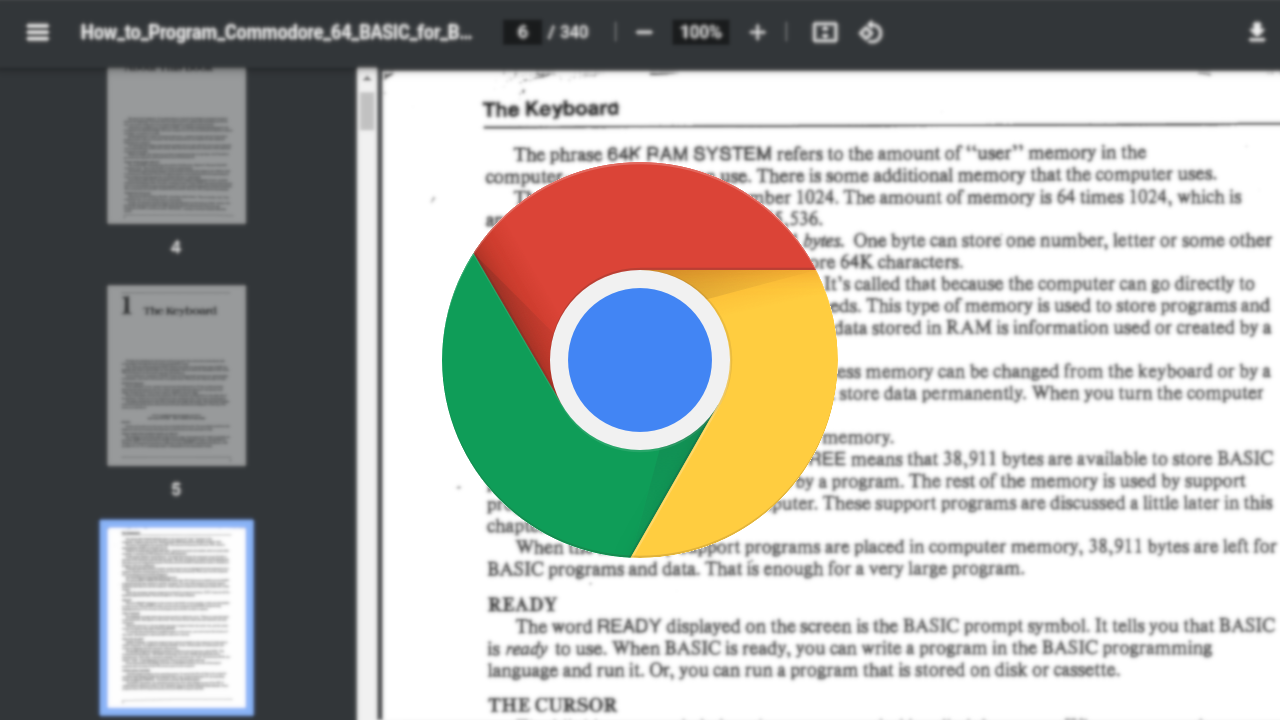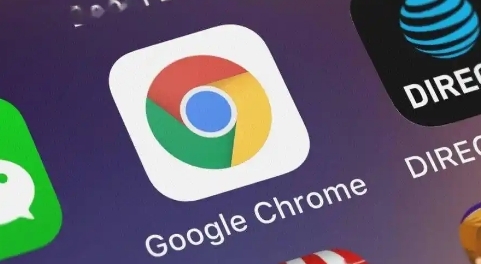教程详情

首先,清除缓存和Cookie是提升页面加载稳定性的基本操作。缓存和Cookie会随着时间的推移积累大量的数据,这可能会影响浏览器的性能。用户可以在Chrome浏览器的设置中找到“隐私和安全”选项,然后选择“清除浏览数据”。在弹出的窗口中,勾选“缓存的图片和文件”以及“Cookie和其他网站数据”,最后点击“清除数据”按钮即可完成操作。
其次,管理扩展程序也是提升页面加载稳定性的重要步骤。过多的扩展程序会占用系统资源,导致浏览器运行缓慢。用户可以在Chrome浏览器的设置中找到“扩展程序”选项,对已安装的扩展进行管理。对于不常用或不必要的扩展,可以选择禁用或卸载,以减少资源的占用。
此外,更新Chrome浏览器到最新版本也能提升页面加载的稳定性。开发者会不断修复已知的漏洞和问题,并对性能进行优化。用户可以在Chrome浏览器的设置中找到“关于Chrome”选项,点击后浏览器会自动检查并下载更新。如果发现有可用的更新,按照提示进行安装即可。
还有,调整浏览器的硬件加速设置也可能对页面加载稳定性有所帮助。用户可以在Chrome浏览器的设置中找到“高级”选项,然后在“系统”部分中取消勾选“使用硬件加速模式(如果可用)”。这样可以关闭硬件加速功能,有时候能解决一些兼容性问题,提高页面加载的稳定性。
另外,优化网络连接也能提升页面加载的稳定性。确保网络环境稳定,避免在网络信号弱或不稳定的情况下浏览网页。如果可能的话,使用有线网络连接代替无线网络,以获得更稳定的网络速度。
最后,合理管理标签页也能提升页面加载的稳定性。打开过多的标签页会消耗大量的系统资源,导致浏览器卡顿。用户应该养成及时关闭不需要的标签页的习惯,保持浏览器的轻量化运行。
通过以上这些方法,用户可以有效地提升Chrome浏览器页面加载的稳定性,获得更加流畅的浏览体验。